完整範例:http://wcc723.github.io/d3js/2014/10/21/Ironman-30-days-22/
資料很多時候需要比較、切換,所以可能會同時加入多筆資料,前一篇文章所介紹的是相同數量的資料,這次要做隨機的資料量。
資料數量不同時,如果增加到沒什麼,因為原本就是從無到有,都是利用Append去增加新的物件:
bars.enter().append('rect');
但是如果資料比原本還要少時,就要選取多餘的元件(exit),並且移除它(remove)。
bars.exit() //選擇多餘的部分
.remove() //清除物件
下面這個範例,預設會先用20筆資料,接下來點擊button,就會隨機的增減資料,另外動態做稍微誇張一些,覺得挺有趣的,玩了幾個動態模式,這個最彈了...。
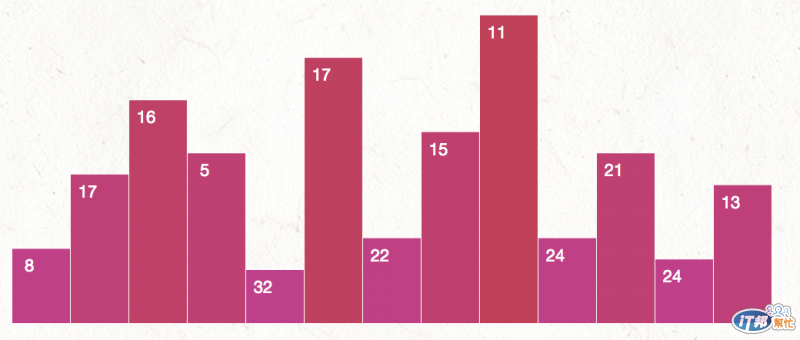
var dataset = [];
var numValues = 20; //一開始的資料數量是固定的
var randDataset = function(num){
for (var i=0; i < num; i++){
var newNum = 5 + Math.floor(Math.random() * 30);
dataset.push({ key : i, value: newNum}); //產生一段陣列,包含key and value
}
}//只要給予資料"數量",就會產生隨機資料
var key = function(d) {
return d.key;
}
randDataset(numValues); //一開始預設的20筆資料
console.table(dataset); //打開console開結果
var originDataLength = dataset.length // 將原始的資料長度記錄
var h=200,w = 500, barMargin = 1;
maxDataset = d3.max(dataset, function(d){ return d.value }); //從value 取得最大值
var xScale = d3.scale.ordinal()
//不同於linear的尺度,可以處理非數字資料
.domain(d3.range(dataset.length)) //這範例是給予資料的長度
.rangeRoundBands([0, w], 0); //利用整體的寬度去做運算
var yScale = d3.scale.linear() //y尺度和先前是相同的,都是線性尺度
.domain([0 , maxDataset]) //輸入值範圍
.range([0, h]); //輸出值範圍
var svg = d3.select('.demo').append('svg').attr('width',w).attr('height', h); //建立svg
svg.selectAll('rect').data(dataset, key) //插入資料
.enter().append('rect') //直條圖用rect~
.attr({
'x': function(d, i){
return xScale(i); //利用尺度算出每個rect的x軸位置
},
'y': function(d){
return h - yScale(d.value); //算出y的位置(因為需要置底)
},
'width': w / dataset.length - barMargin,
//每個rect寬度是固定的,但需要補上間距
'height': function(d){ return yScale(d.value)},
//算出高度
'fill': function(d){ return d3.hsl(320 + d.value % 360 , .5 , .5)} //利用資料產生不同色彩
});
var dataText = svg.selectAll('text').data(dataset, key).enter().append('text'); //補上文字
dataText.text(function(d){return d.value})
.attr({
'x': function(d,i){
return xScale(i) + 11; //算出x位置
},
'y': function(d){ return (h - yScale(d.value) + 15)},
//算出文字y的位置
'fill': 'white', //文字反白
'text-anchor': 'middle', //文字置中
'font-size': '11px' //字小一點比較秀氣
});
var chartFn = function(){ //這一段是在點擊後觸發的函式
dataset = []; //資料清空
var numValues = 1 + Math.floor(Math.random() * 30); //隨機長度的資料
randDataset(numValues); //重新製作一組資料
newDataLength = dataset.length // 儲存新的資料長度
xScale.domain(d3.range(dataset.length))
//資料長度不同,所以domain改變
maxDataset = d3.max(dataset, function(d){ return d.value });
yScale.domain([0 , maxDataset])
//資料最大值不同,所以domain改變
var bars = svg.selectAll("rect")
.data(dataset, key); //重新套用資料
var texts = svg.selectAll('text')
.data(dataset, key);
//檢查資料長度,如果比原本長就需要移除
if (newDataLength > originDataLength){ //如果比原本長
bars.enter().append('rect')
.transition()
.attr('x', w); //增加新的rect,以及進場的方式
texts.enter().append('text').text(function(d){return d.value})
.attr({
'x': w,
'y': function(d){ return (h - yScale(d.value) + 15)}
}); //類似同上
originDataLength = newDataLength; //儲存資料長度
} else if (newDataLength < originDataLength){
bars.exit() //選擇多餘的部分
.transition() //退場方式
//.duration(500)
.attr('width', 0) //寬度降為0
.remove() //清除物件
texts.exit().transition().duration(500)
.attr('width', 0)
.remove() //清除文字物件
originDataLength = newDataLength; //儲存資料長度
}
bars.transition()
.delay(500) //延遲新的效果(等前方的進退場動畫結束)
// .delay(function(d, i) {
// return i / dataset.length * 1000;
// // 每個物件套用不同的delay 時間
// })
.duration(1500) // 持續時間(豪秒)
.ease('elastic') // 動畫型態
.attr({ //這段同前
'x': function(d, i){
return xScale(i)
},
'y': function(d){
return h - yScale(d.value)
},
'width': w / dataset.length - barMargin,
'height': function(d){
return yScale(d.value);
},
'fill': function(d){ return d3.hsl(320 + d.value % 360 , .5 , .5)}
})
texts.transition() //文字也是同前
.delay(500)
.duration(1500) // 持續時間(豪秒)
.ease('elastic') // 動畫型態
.attr({
'x': function(d,i){
//return i * (w / dataset.length)
return xScale(i) + 11
},
'y': function(d){ return (h - yScale(d.value) + 15)},
'fill': 'white',
'text-anchor': 'middle',
'font-size': '11px'
});
};
// 點擊button時,更新資料
d3.select('.update_btn').on('click', function(){
chartFn();
});
接下來,明天又要來亂抓Open data來玩囉~
